怎么修改电脑日期 Win10如何调整系统时间和日期
更新时间:2024-04-22 11:03:32作者:xtyang
在使用电脑的过程中,有时候我们会需要调整系统的时间和日期,在Windows 10操作系统中,修改电脑的日期和时间是非常简单的。只需要进入系统设置界面,找到日期和时间选项,然后根据自己的需要进行调整即可。通过调整电脑的日期和时间,可以确保系统显示的时间是准确的,同时也能避免一些时间相关的问题。掌握如何修改电脑的日期和时间是非常重要的。希望以上方法能帮助到大家。
具体步骤:
1.在Windows10桌面,鼠标右键点击桌面左下角的开始按钮。在弹出的右键菜单中点击“设置”菜单项。
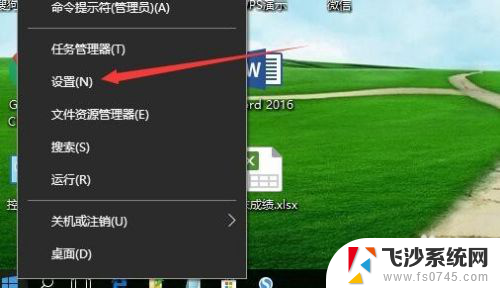
2.这时就会打开Windows10的设置窗口,点击窗口中的“时间和语言”图标。
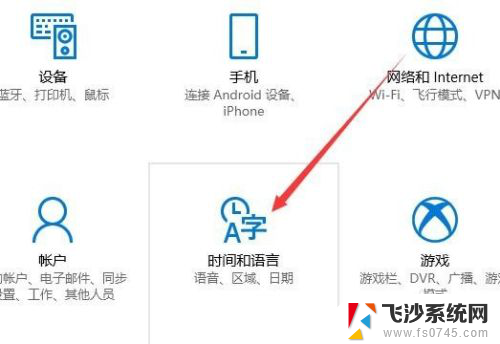
3.在打开的日期和时间窗口中,点击左侧边栏的“日期和时间”菜单项。
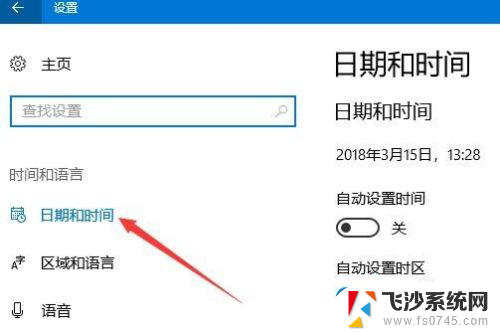
4.在右侧窗口中找到“更改日期和时间”一项,点击下面的“更改”按钮。
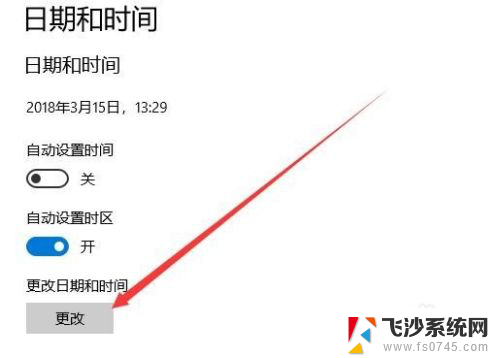
5.这时就会弹出更改日期和时间的窗口了,在这里修改当前的日期与时间。最后点击确定按钮就可以了。
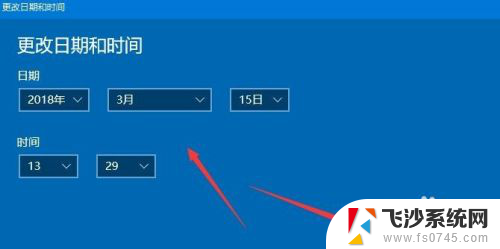
以上就是如何修改电脑日期的全部内容,如果你遇到这种情况,不妨试试以上方法解决问题,希望能对大家有所帮助。
怎么修改电脑日期 Win10如何调整系统时间和日期相关教程
-
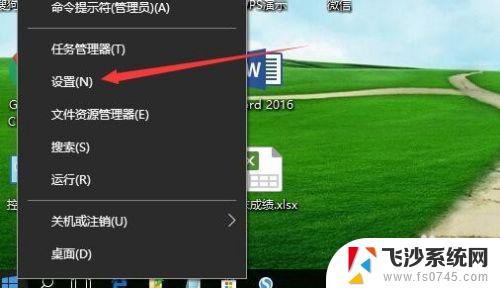 win10系统改日期 Win10如何修改时间和日期设置
win10系统改日期 Win10如何修改时间和日期设置2023-11-02
-
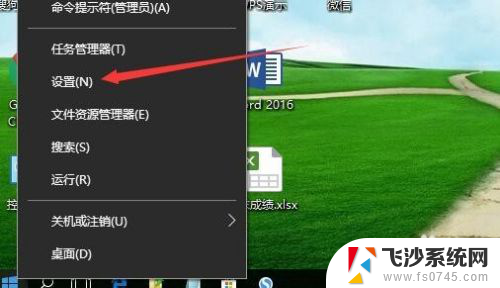 怎么调系统时间 Win10如何修改时间和日期
怎么调系统时间 Win10如何修改时间和日期2024-03-12
-
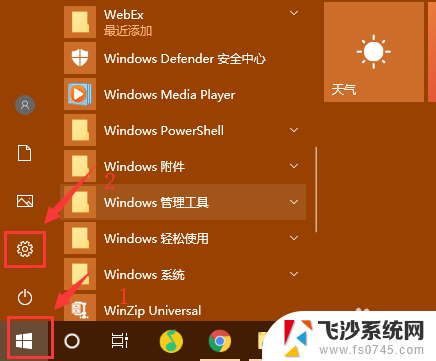 电脑如何修改时间和日期 win10电脑如何调整时间和日期
电脑如何修改时间和日期 win10电脑如何调整时间和日期2023-12-30
-
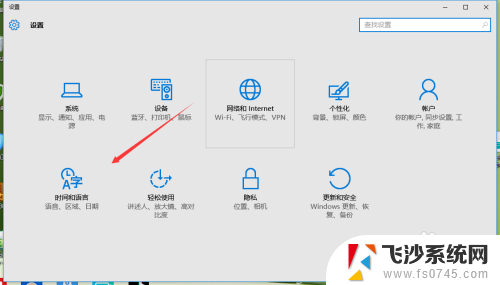 win10系统如何修改日期 Windows 10如何修改日期和时间显示方式
win10系统如何修改日期 Windows 10如何修改日期和时间显示方式2024-09-17
- 电脑如何修改系统时间 Win10系统如何调整时间日期设置
- win10任务栏怎么显示日期 Win10系统如何让日期和时间完整显示
- win10显示短时间如何切换长日期 Windows 10如何修改日期和时间格式
- win10怎么改时间和区域 Windows 10如何设置日期和时间格式
- window10修改时间 Windows 10如何设置日期和时间格式
- win10右下角日期显示 Win10系统右下角如何显示时间和日期设置
- 苹果手机可以连接联想蓝牙吗 苹果手机WIN10联想笔记本蓝牙配对教程
- 怎样从win8升级到win10系统 Win8升级至Win10详细教程
- win10手机连接可以卸载吗 Win10手机助手怎么卸载
- win10系统启动文件夹在哪里 如何在Win10中快速打开启动文件夹
- windows10系统字体大小 win10电脑字体大小设置方法
- 罗技接收器无法识别usb 如何解决Win10系统无法识别Logitech Unifying Receiver问题
win10系统教程推荐
- 1 苹果手机可以连接联想蓝牙吗 苹果手机WIN10联想笔记本蓝牙配对教程
- 2 win10手机连接可以卸载吗 Win10手机助手怎么卸载
- 3 win10里此电脑的文档文件夹怎么删掉 笔记本文件删除方法
- 4 win10怎么看windows激活码 Win10系统激活密钥如何查看
- 5 电脑键盘如何选择输入法 Win10输入法切换
- 6 电脑调节亮度没有反应什么原因 Win10屏幕亮度调节无效
- 7 电脑锁屏解锁后要按窗口件才能正常运行 Win10锁屏后程序继续运行设置方法
- 8 win10家庭版密钥可以用几次 正版Windows10激活码多少次可以使用
- 9 win10系统永久激活查询 如何查看Windows10是否已经永久激活
- 10 win10家庭中文版打不开组策略 Win10家庭版组策略无法启用怎么办